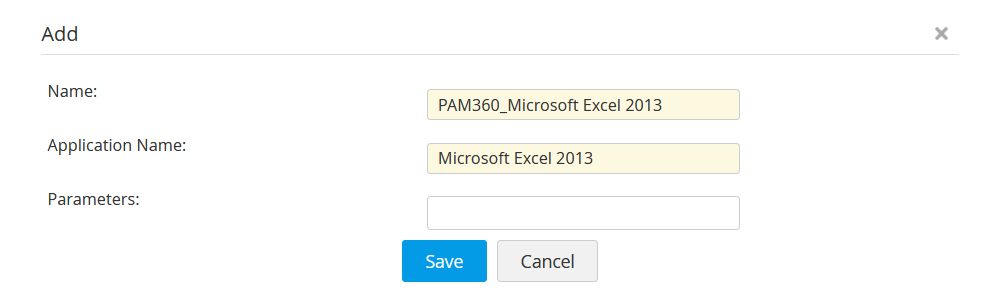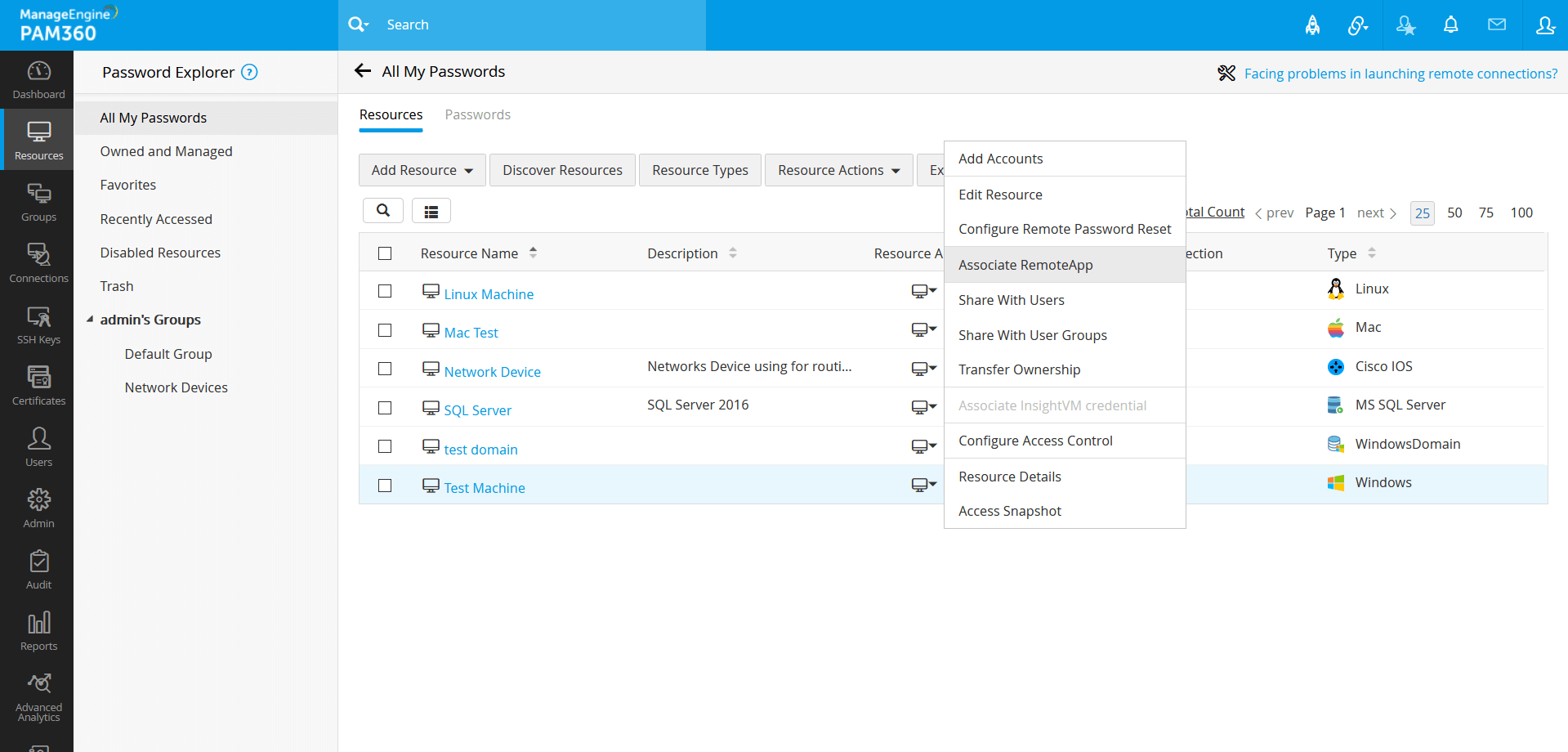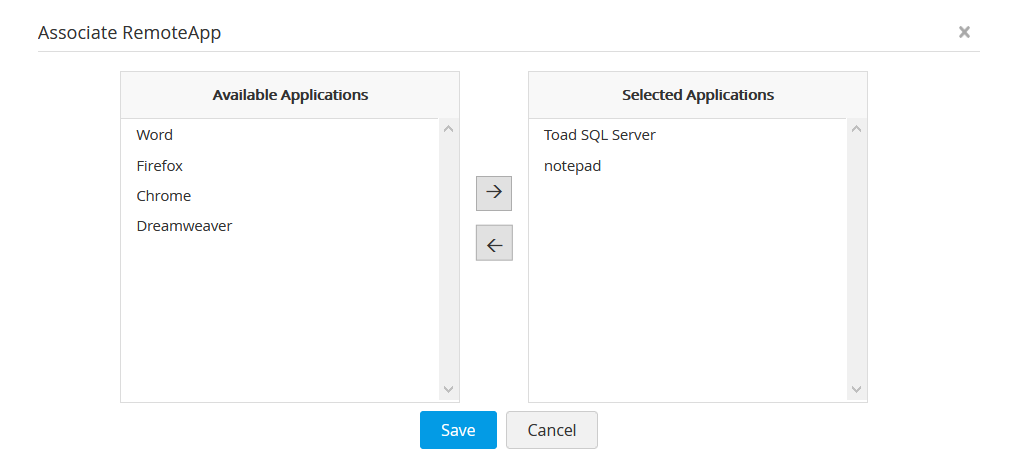リモートアプリを使用
PAM360では、ターゲットシステムですでに構成されたアプリケーション(アプリ)にリモート接続できます。また、リモートシステムへの直接接続を起動します。リモートアプリをRDP接続に追加すると、リモートシステムに接続したときにアクセシビリティと使いやすさが増します。IT管理者は、リモートアプリを使って、特権セッションでコントロールしやすくします。これで、ユーザーの起動した個別アプリケーションのみへのアクセスが制限されるためです。例えば、Notepad用に構成されたリモートアプリをクリックするユーザーは、リモートマシンでNotepadのみにアクセスでき、他のプログラムへのアクセスは許可されません。
操作に移動する前に、以下の前提条件が満たされていることを確認してください:
前提条件
- PAM360でアプリケーションベースの接続を使用するには、メインドメインコントローラーマシンでリモートアプリを構成していることを確認します。Windowsサーバーでのリモートアプリセットアップについての詳細は、ここをクリックしてください。
- リモートアプリを自動検出するには、Microsoft .NETフレームワークとVisual C++ Redistributable(Visual Studio 2015以上の場合)をインストールしていることを確認します。
1.リモートアプリの手動での追加
PAM360では、リモートアプリを手動で追加し、それらを要件にあわせてリソースに関連づけることができます。これらのリモートアプリには、関連づけられたリソースからのみアクセスできます。下の手順にしたがって、リモートアプリをPAM360に追加します:
- [管理者] >> [接続] >> [リモートアプリ]の順に移動します。
- [追加]をクリックします。
- 開いたポップアップで、以下の属性を入力します:
これで、リモートアプリが手動で正常に追加されました。
2.リモートアプリの自動検出
リモートアプリの手動での追加に加え、PAM360には、リモートアプリがすでに構成されているマシンからリモートアプリを検出する機能があります。セットアップに進む前に、前提条件を読んだことを確認してください。.下の手順にしたがって、リモートアプリを自動検出します:
- [管理者] >> [接続] >> [リモートアプリ]の順に移動します。
- [検出]をクリックします。
- 接続を選択ドロップダウンから、アプリをすでに構成してあるマシンを選択し、[取り込む]をクリックします。
- 選択したマシンで利用可能なリモートアプリはすべて、下に一覧表示されます。チェックボックスを使って、リモートアプリを選択し、[追加と関連づけ]をクリックします。
- 選択したリモートアプリは、リモートアプリダッシュボードに追加されます。
- ここから、リモートアプリを、操作のリモートアプリを構成で、利用可能な接続に関連づけることができます。
3.リモートアプリのリソースとの関連づけ
注記:PAM360は、WindowsとWindows Domainリソースのみで、リモートアプリをサポートしています。
PAM360では、手動で追加した、またはPAM360に検出したリモートアプリを選択したリソースと関連づけることができます。この後、これらのリモートアプリにリソースからアクセスできるようになります。リモートアプリの関連づけについてもっと読む:
- [リソース]タブをクリックします。
- 利用可能なリソースのリストから、リモートアプリの関連づけ先となる特定リソースの横の[リソース操作] >> [リモートアプリを関連づけ]をクリックします。
- 表示されるポップアップで、利用可能なアプリケーション列からアプリケーションを選択し、矢印キーを使って、選択したアプリケーション列に移動します。[保存]をクリックします。
これで、選択したリソースにリモートアプリが正常に関連づけられました。